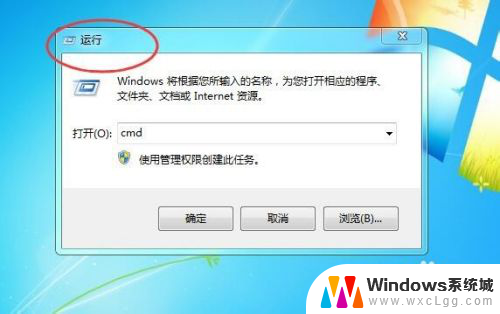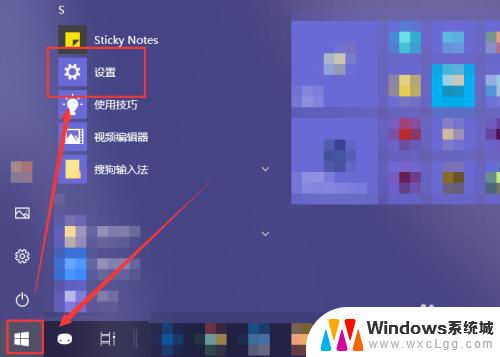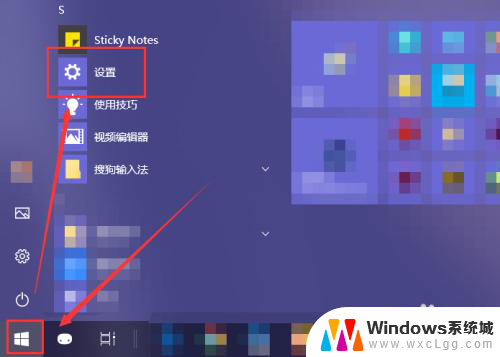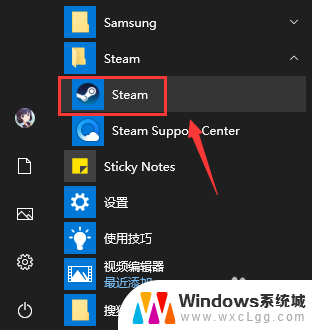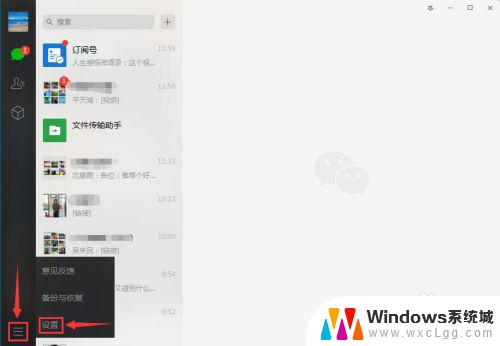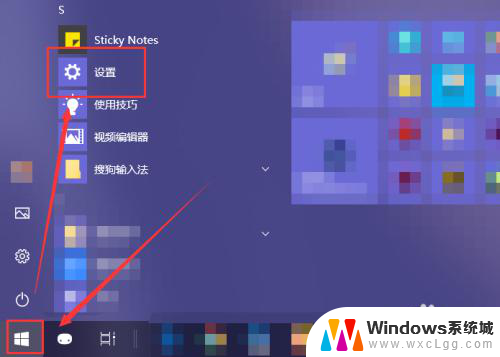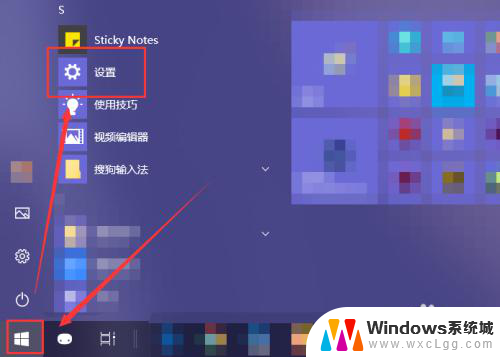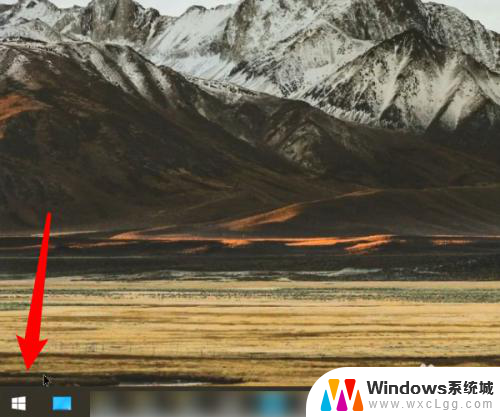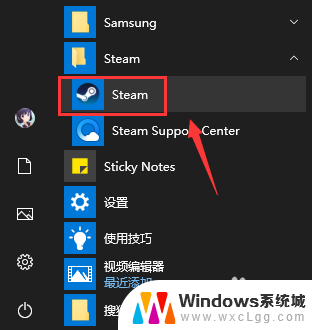关闭电脑开机启动软件 如何关闭电脑开机自动启动的程序
更新时间:2024-02-10 09:10:14作者:xtyang
在日常使用电脑的过程中,我们经常会遇到一些开机自动启动的程序,它们会在我们打开电脑时自动运行,占用系统资源,降低电脑的运行速度,关闭电脑开机自动启动的程序变得尤为重要。本文将介绍一些简单的方法,帮助大家轻松关闭电脑开机自动启动的程序,以提升电脑的运行效率。无论是为了加快电脑启动速度,还是为了节省系统资源,这些方法都能帮助我们有效地管理自启动程序,让电脑在开机时更加快速、高效。
具体步骤:
1.win+r
使用快捷键【win+r】,会弹出一个运行窗口。如下图所示。
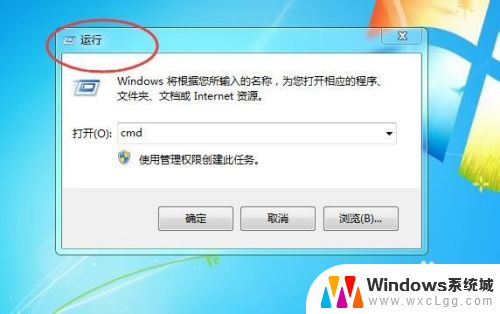
2.msconfig
然后在运行窗口中,输入【msconfig】。点击下方的【确定】按钮,如下图所示。
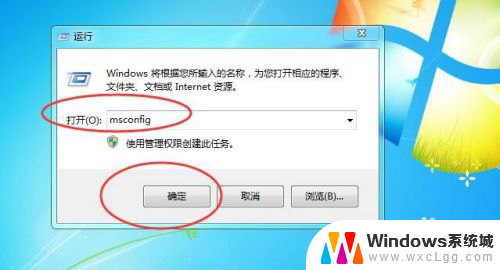
3.系统配置
然后就会弹出一恶搞【系统配置】软件,如下图所示。
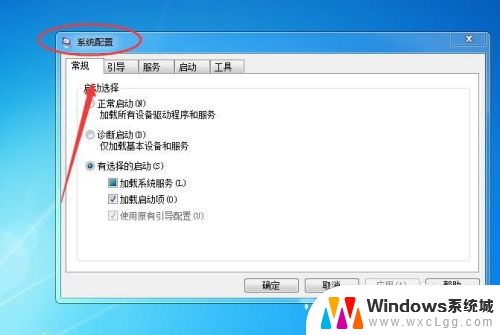
4.启动
然后切换到【启动】选项卡,如下图所示。

5.取消勾选
然后再把不需要自动启动的软件,取消勾选即可。如下图所示。

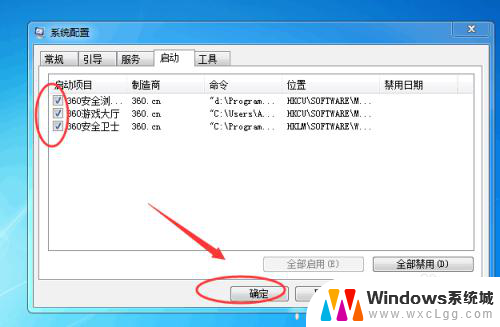
以上就是关闭电脑开机启动软件的全部内容,如果你遇到同样的情况,可以参照我的方法来处理,希望对大家有所帮助。